
Evden uzaklaşırken, bir şeyler yapmak için dışarı çıkarken veya internet veya veri bağlantısının olmadığı bir yerde bulunurken, elbette aklınıza gelen Apple Music'i çevrimdışı nasıl dinleyeceğinizdir (eğer kullanıyorsanız). Müzik akış platformu seçiminiz olarak Apple Music). Tabii ki, en sevdiğiniz Apple Music şarkılarının yanınızda olması bir zorunluluktur, özellikle uzun bir süre seyahat edecekseniz veya iyi müzik çalmanın kesinlikle bir heyecan olacağı bir yerde kalacaksanız.
Neyse ki Apple Music, kullanıcılarının şarkıları çevrimdışı modda yayınlamasına izin verebiliyor. İnternete veya Wi-Fi'ye bağlanmaya gerek kalmadan milyonlarca şarkıyı dinleyebildiğinizi hayal edin. Bu harika, değil mi?
Apple Music'i çevrimdışı olarak nasıl dinleyeceğinizi öğrenmenize yardımcı olmak için bu makaleyi oluşturduk. İlk kısma atladığınızda, Apple Music şarkılarını neden izin verildiği halde çevrimdışı modda dinleyemediğiniz durumların olduğunu anlayacaksınız. İkinci ve üçüncü bölümlerde nihayet Apple Music'i bir abonelik planıyla ve abonelik olmadan çevrimdışı olarak nasıl dinleyeceğinizi öğreneceksiniz. O zaman tartışmamıza başlayalım.
İçindekiler Kılavuzu Bölüm 1. Apple Music'i Çevrimdışı Dinleyemediğinizde Nasıl Düzeltilir?Bölüm 2. Bir Abonelikle Çevrimdışı Apple Müzik Nasıl DinlenirBölüm 3. Apple Music'i Abonelik Olmadan Çevrimdışı DinlemeBölüm 4. Özet
Apple Music'i çevrimdışı olarak nasıl dinleyeceğinizi öğrenmek, aktif cihazınızla çok basittir. Apple Müzik hesabı bu bir abonelik planı kapsamında kayıtlıdır. Ancak, bazı Apple Music abonelerinin, abonelik planları hala etkin olmasına rağmen şarkıları dinleyemedikleri bildirilmiştir. Aynı konuda çok sayıda şikayet olduğu için bu tür durumlar zaten yaygın görünebilir. Bu durumda olmak kesinlikle can sıkıcı.
Apple Music hesabınızı kullanarak çevrimdışı dinlemeyle ilgili bir sorunla karşılaşırsanız "Apple Music çevrimdışı nasıl dinlenir?" sorusunun yanıtı olarak gerçekleştirebileceğiniz bazı basit sorun giderme işlemleri vardır. ikilem. Yapabileceğiniz ilk şey, kullandığınız cihazda Apple Music uygulamasını yeniden başlatmayı denemektir. Uygulamanın, Apple Music şarkılarını çevrimdışı modda çalmasını engelleyen bazı sorunlar olabilir.
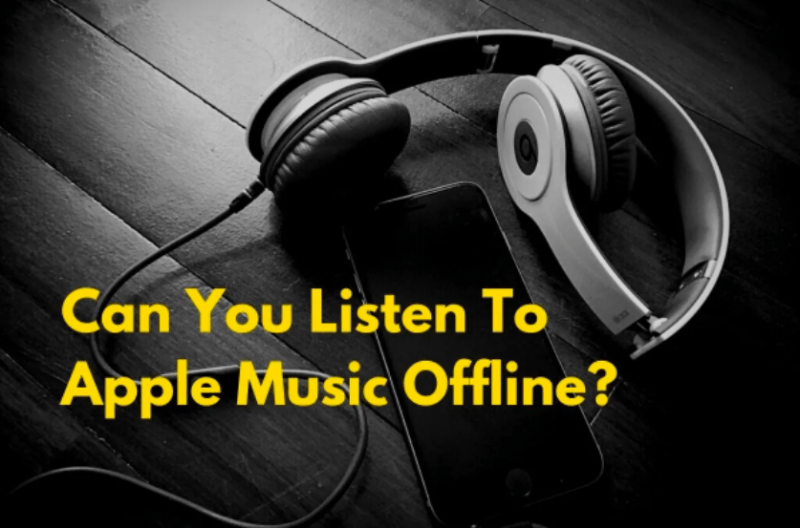
Başka bir seçenek de Apple Music uygulamasından hesabınızdan çıkmayı denemek ve ardından cihazınızla tekrar giriş yapmaktır. Apple kimliği kimlik bilgileri. iTunes'ta kullandığınız aynı Apple Kimliğini kullanmanız gerektiğini unutmayın. Ayrıca daha önce indirdiğiniz Apple Music şarkılarını silmeyi deneyebilir ve ardından onları tekrar Apple Music kitaplığınıza indirebilirsiniz.
Bazı kullanıcılar, "Ayarlar" altında iCloud Müzik Kitaplığının etkinleştirilmesini de önerir. Veya indirilip kurulabilecek güncellemeler varsa, iOS aygıtınızı veya Apple Music uygulamasının kendisini güncellemeyi deneyebilirsiniz.
Bahsettiğimiz gibi, halihazırda bir Apple Music planına aboneyseniz, Apple Music şarkılarını çevrimdışı modda dinleyebilirsiniz. Peki aktif bir Apple Music aboneliğiyle Apple Music'i çevrimdışı nasıl dinleyebilirim? Aslında oldukça basit. Sadece beğendiğiniz şarkıları indirip kitaplığınıza kaydetmeniz yeterli.
Apple Music'in aralarından seçim yapabileceğiniz üç abonelik katmanı vardır: 4.99 ABD Doları tutarındaki öğrenci planı, 9.99 ABD Doları tutarındaki bireysel plan ve aylık 14.99 ABD Doları tutarındaki bir aile planı.
Yakın zamanda abone olduysanız veya o zamandan beri Apple Music uygulamasını kullanıyorsanız ancak Apple Music'i çevrimdışı olarak nasıl dinleyeceğiniz hakkında hiçbir fikriniz yoksa, makalenin bu bölümünü okumaya devam ederken nasıl yapılacağını öğreneceksiniz.
Aşama 1. Aygıtınızda Apple Music'i veya iTunes uygulamasını açın. “Şimdi Dinle” düğmesini veya “Sizin İçin” menüsünü işaretleyin.
Adım 2. "Deneme teklifi" düğmesini seçin. Hangi abonelik planına abone olmak istediğiniz sorulacaktır.
Aşama 3. Apple Kimliğinizi ve parolanızı girerek oturum açma işlemine devam edin. Henüz bir Apple Kimliğiniz yoksa, "Yeni Apple Kimliği Oluştur" düğmesine gidip ekrandaki talimatları izleyerek kolayca bir tane oluşturabilirsiniz.
Adım #4. Kullanmayı tercih ettiğiniz ödeme yöntemini girmeniz, verilen bilgilerin doğru olduğunu onaylamanız ve son olarak "Katıl" düğmesini işaretlemeniz gerekir.

Bir Apple Music planına abone olduktan sonra artık Apple Music'i çevrimdışı olarak nasıl dinleyeceğinizi öğrenebilirsiniz. Aşağıdaki adımları uygulamanız yeterlidir.
Aşama 1. Apple Music uygulamanızı açın ve ardından “Şimdi Dinle” düğmesine basın.
Adım 2. Farenizi ekranın sağ üst alanına getirin ve ardından fotoğraf simgenize dokunun. Apple Music bilgilerinizle giriş yapacağınız yer burasıdır.
Aşama 3. Artık indirmek ve çevrimdışı modda yayınlamak istediğiniz şarkıyı veya çalma listesini seçmeye başlayabilirsiniz. “Kütüphaneye Ekle” butonu bulunmaktadır. Seçilen parçaların Apple Music kitaplığınıza eklenmesi için buna dokunun.
Adım #4. Apple Music kitaplığınıza eklenen şarkılar, "İndir" düğmesine bastığınızda çevrimdışı olarak kullanılabilir olacaktır.
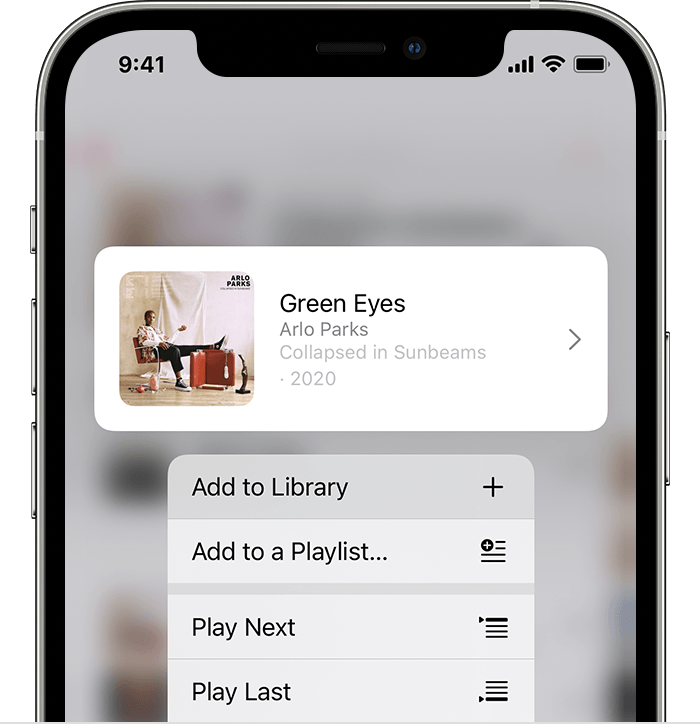
Aktif bir abonelik planınız varsa “çevrimdışı Apple Music nasıl dinlenir” işlemini yapmak kolaydır, peki ya abonelik ücretini ödemiyorsanız? Apple Music'i çevrimdışı olarak nasıl dinleyeceğinizi hâlâ biliyor musunuz?
Favori Apple Music şarkılarınızı çevrimdışı modda kullanılabilir hale getirmenin iki yolu vardır. Birincisi parçaları iTunes'dan satın alıp kitaplığınıza indirmek, diğeri ise üçüncü taraf bir yazılım uygulamasını kullanmaktır. DumpMedia Apple Müzik Dönüştürücü Apple Music şarkılarını indirmek ve dönüştürmek için. İkinci yönteme daha fazla odaklanacağız.
Apple Music parçaları altında Apple'ın FairPlay Koruma Politikası. Şarkılar korumalı olduğundan, aktif bir abonelik planı olmadan doğrudan uygulamadan indiremez veya yetkisiz cihazlarda çalamazsınız. Zamanı geldi DumpMedia Apple Music Converter size yardımcı olabilir.
The DumpMedia Apple Music Converter şunları yapabilir: Apple Music şarkılarının korumasından kurtulun herhangi bir cihazda veya medya oynatıcıda akışa izin vermek. Ayrıca şarkıların aşağıdaki formatlara dönüştürülmesini de destekler MP3, FLAC, AC3, WAV ve daha fazlasını kimlik etiketlerini korurken ve 100% şarkıların orijinal kalitesi.
Apple Music şarkılarını dönüştürmek söz konusu olduğunda yardımcı olmasının yanı sıra, bu uygulamanın sesli kitap dosyalarınızı AA ve AAX formatlarında dönüştürmenizi sağlayan güçlü bir sesli kitap dönüştürücü olduğu da belirtilmelidir. Oldukça hızlı çalışır ve anlaşılması ve kullanımı kolay tuşlara sahiptir. arayüzü ile DumpMedia Apple Music Converter'ın sahip olduğu, yeni başlayanlar bile onu “Apple Music çevrimdışı nasıl dinlenir?” sorusuna bir çözüm olarak kullanabilecekler. ikilem. Bahsedilen profesyonel dönüştürücüyü kullanarak Apple Music'i çevrimdışı olarak nasıl dinleyeceğinizi öğrenelim.
Aşama 1. İle ziyaret DumpMediaresmi web sitesi, bilgisayarınıza yüklemeniz gereken gereksinimlerin ayrıntılı listesini göreceksiniz. Uygulamanın başarılı bir şekilde yüklenmesini sağlamak için bunların hepsinin tamamlandığından emin olun. Uygulamayı Mac'inize yükledikten sonra veya WinDows PC'nizi başlatın ve dönüştürülecek şarkıları seçmeye başlayın.

Adım 2. İşlenecek bir grup Apple Music şarkısını seçtikten sonra (uygulama toplu dönüştürmeyi yapabildiğinden), artık çıktı ayarlarını değiştirebilirsiniz. Medya oynatıcıların ve cihazların çoğunluğu tarafından yönetilebilecek kadar esnek bir çıktı formatı seçmeyi unutmayın. Bir çıktı yolu ayarlamak da önemlidir, bu yüzden bunu yapmayı unutmayın.

Aşama 3. Son olarak, alttaki "Dönüştür" düğmesine dokunmak, uygulamanın dönüştürme işlemini hemen başlatmasını sağlar. Uygulama aynı anda DRM kaldırma prosedürünü de gerçekleştirecektir.

Uygulama diğer uygulamalardan 2 kat daha hızlı çalıştığından, dönüştürülen Apple Music şarkılarının 10. Adımda tanımladığınız çıktı yolunda yalnızca birkaç dakika içinde kullanılabilir olmasını bekleyebilirsiniz. Şimdi yapabilirsin bu şarkıları herhangi bir cihazda çevrimdışı yayınla nerede olursan ol
Neyse ki, Apple Music aboneliği olsun veya olmasın Apple Music'i çevrimdışı dinleme yöntemlerinin gerçekleştirilmesi çok kolaydır. Etkin bir abonelik planınız olsa bile, çevrimdışı akışla ilgili sorunların gösterilebileceği durumlar olabileceğini unutmayın. Bunları yaşamaktan kaçınmak için aşağıdaki gibi uygulamalara güvenmeyi deneyin: DumpMedia Apple Music Converter ile sevdiğiniz Apple Music şarkılarını cihazlarınıza indirmeniz yeterlidir.
